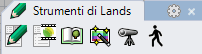Pannello di modifica

Il pannello di modifica di Lands Design è un pannello ancorabile che offre tutte le opzioni di modifica in tempo reale per tutti gli oggetti del modello.
Il pannello di modifica è diviso in quattro sezioni:
- Barra degli strumenti
- Elenco di selezione degli oggetti.
- Area di modifica
- Sezione delle proprietà dell'oggetto.
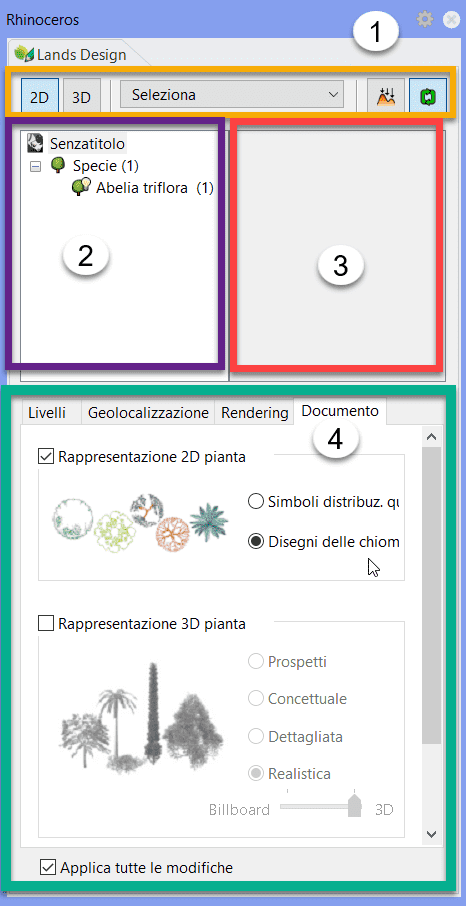
Pannello di modifica di Lands Design (quando non è selezionato nessun oggetto)
1. Barra degli strumenti
La barra degli strumenti del pannello di modifica presenta le seguenti opzioni.
 Pulsanti di visualizzazione 2D e 3D: vengono utilizzati per passare dalla rappresentazione 2D alla rappresentazione 3D (e viceversa) di tutti gli oggetti di Lands Design nel modello. Questa operazione si applica a tutte le viste.
Pulsanti di visualizzazione 2D e 3D: vengono utilizzati per passare dalla rappresentazione 2D alla rappresentazione 3D (e viceversa) di tutti gli oggetti di Lands Design nel modello. Questa operazione si applica a tutte le viste. Pulsante Seleziona: mostra un elenco con vari tipi di elementi di Lands Design, da cui è possibile selezionare elementi dello stesso tipo.
Pulsante Seleziona: mostra un elenco con vari tipi di elementi di Lands Design, da cui è possibile selezionare elementi dello stesso tipo. Regola in base al terreno: attiva il posizionamento automatico di oggetti su una superficie Terreno, quando questi vengono inseriti.
Regola in base al terreno: attiva il posizionamento automatico di oggetti su una superficie Terreno, quando questi vengono inseriti. Aggiorna: aggiorna automaticamente qualsiasi modifica apportata a un progetto di Lands Design.
Aggiorna: aggiorna automaticamente qualsiasi modifica apportata a un progetto di Lands Design.
2. Elenco di selezione degli oggetti
Questa sezione mostra gli oggetti selezionati nel modello.
Se non è selezionato nessun oggetto, l'elenco mostra varie specie di vegetazione e blocchi di arredi urbani esistenti nel modello, insieme al numero di elementi di ciascun blocco.
Quando la stessa specie viene usata su tipi di vegetazione diversa (normali piante, oggetti di topiaria, piante verticali o coprisuolo), ciascun tipo verrà visualizzato come sotto elemento della specie.
Selezionando una specie di pianta dall'elenco, vengono selezionate nel modello tutte le piante che appartengono alla stessa specie.
Facendo doppio clic sull'icona accanto alla specie, è possibile mostrare o nascondere tutte le piante della stessa specie.
 La specie della pianta è visibile.
La specie della pianta è visibile. La specie della pianta è nascosta.
La specie della pianta è nascosta.
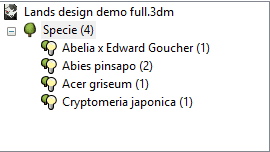
Sezione dell'elenco di selezione nel pannello di modifica
3. Area di modifica
Questa sezione mostra i comandi di modifica disponibili per la selezione attuale. Questi comandi si trovano nel menu di scelta rapida per la selezione corrente.

Sezione di modifica del pannello di modifica (per un bosco)
4. Sezione relativa alle proprietà
Questa sezione è organizzata in pannelli che mostrano le varie proprietà e opzioni di ciascun tipo di oggetto. Queste proprietà sono anche disponibili nella finestra di dialogo relativa alle proprietà dell'oggetto.
Quando non è selezionato nessun oggetto, vengono mostrate le Proprietà del documento.
Quando il pulsante Applica tutte le modifiche è attivo, aggiorna automaticamente tutte le modifiche applicate all'oggetto modificato.
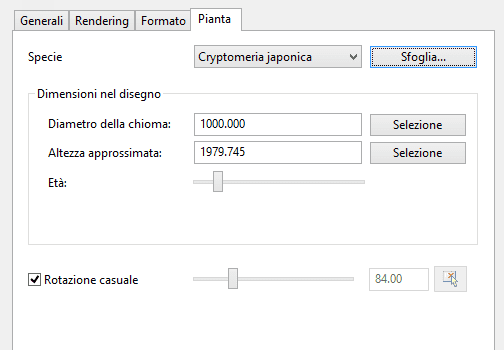
La sezione delle proprietà del pannello di modifica (per una selezione di piante)